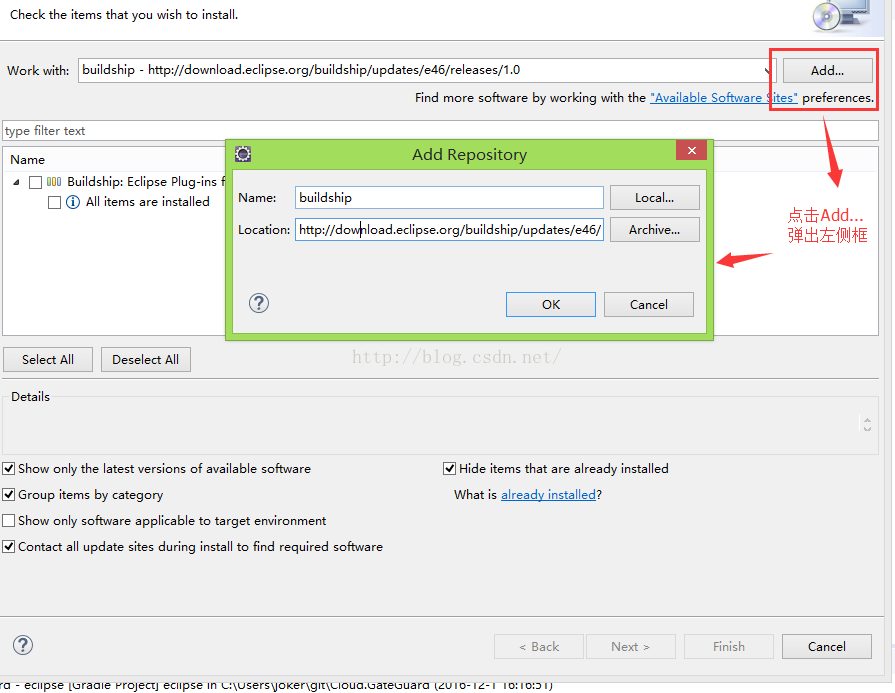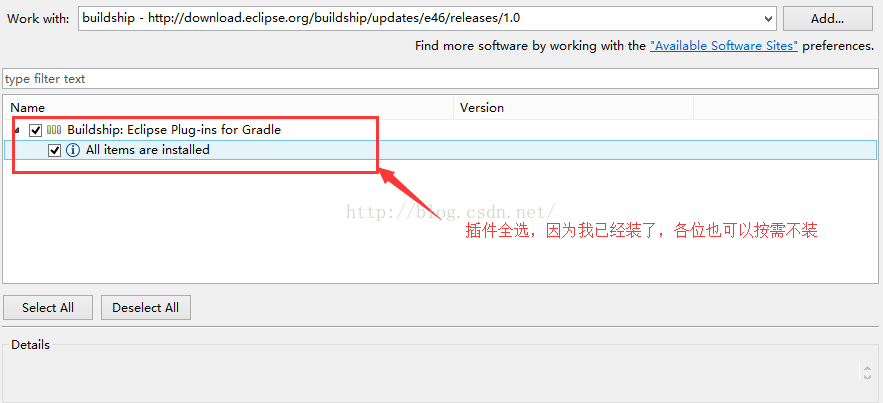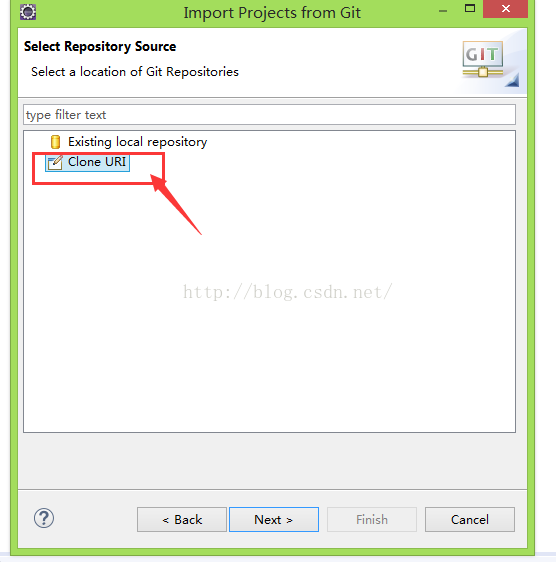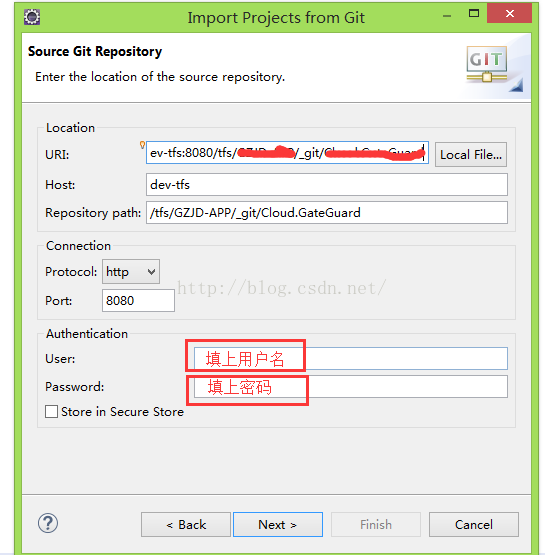Eclipse搭建Gradle專案並在tomcat上執行(git專案)
阿新 • • 發佈:2019-01-02
Gradle提供了不輸於maven的依賴管理
在改用Gradle作為構建工具。一部分的github上的示例程式碼也在用Gradle構建,如果還是隻能用maven,那麼很多好的專案都只能用肉眼看,不能真正的除錯起來,更精細的去看執行時的狀態,對於理解程式碼的思想還是有不小障礙的。
以上都是假的,到這裡。。。。才是真相,因為公司要用
首先是安裝
1.Gradle在Windows部署安裝(裝了可以忽略 )
)
首先去官網gradle.org下載gradle版本,我的是gradle-2.11-all的版本
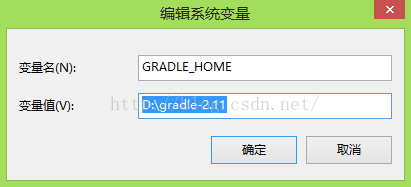
(2)配置GRADLE_USER_HOME(這個類似於maven的.m2,就是用來存放公共用的jar)

(3)配置Path最後新增;%GRADLE_HOME%\bin,別忘記前面“;”這個隔開前面的
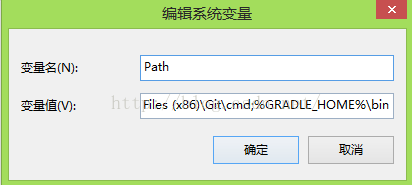
(4)最後檢視是否安裝成功,執行“cmd”進入,命令視窗,打命令gradle -version
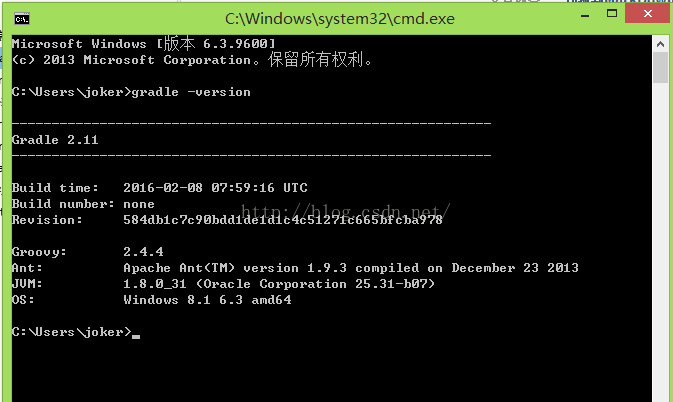
彈出版本資訊,即安裝成功。
2.eclipse線上安裝外掛
不同的eclipse版本對應的外掛版本連結如下:
| Eclipse Version | Type | Update Site |
|---|---|---|
| Neon (4.6) | release | http://download.eclipse.org/buildship/updates/e46/releases/1.0 |
| milestone | http://download.eclipse.org/buildship/updates/e46/milestones/1.0 |
|
| snapshot | http://download.eclipse.org/buildship/updates/e46/snapshots/1.0 |
|
| Mars (4.5) | release | http://download.eclipse.org/buildship/updates/e45/releases/1.0 |
| milestone | http://download.eclipse.org/buildship/updates/e45/milestones/1.0 |
|
| snapshot | http://download.eclipse.org/buildship/updates/e45/snapshots/1.0 |
|
| Luna (4.4) | release | http://download.eclipse.org/buildship/updates/e44/releases/1.0 |
| milestone | http://download.eclipse.org/buildship/updates/e44/milestones/1.0 |
|
| snapshot | http://download.eclipse.org/buildship/updates/e44/snapshots/1.0 |
|
| Kepler (4.3) | release | http://download.eclipse.org/buildship/updates/e43/releases/1.0 |
| milestone | http://download.eclipse.org/buildship/updates/e43/milestones/1.0 |
|
| snapshot | http://download.eclipse.org/buildship/updates/e43/snapshots/1.0 |
|
| Juno (4.2) | release | http://download.eclipse.org/buildship/updates/e42/releases/1.0 |
| milestone | http://download.eclipse.org/buildship/updates/e42/milestones/1.0 |
|
| snapshot | http://download.eclipse.org/buildship/updates/e42/snapshots/1.0 |
|
| Indigo (3.7) | release | http://download.eclipse.org/buildship/updates/e37/releases/1.0 |
| milestone | http://download.eclipse.org/buildship/updates/e37/milestones/1.0 |
|
| snapshot | http://download.eclipse.org/buildship/updates/e37/snapshots/1.0 |
|
| Helios (3.6) | release | http://download.eclipse.org/buildship/updates/e36/releases/1.0 |
| milestone | http://download.eclipse.org/buildship/updates/e36/milestones/1.0 |
|
| snapshot | http://download.eclipse.org/buildship/updates/e36/snapshots/1.0 |
各位童鞋 找到對應的eclipse版本拷貝連結
找到對應的eclipse版本拷貝連結
依次按以下步驟操作
Help--》Install New Software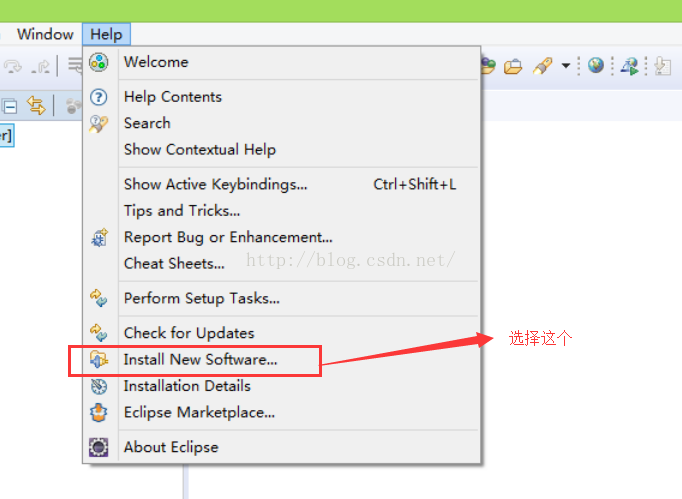
選擇Add..彈出【Add Repository】框
輸入
Name輸入buildship(我喜歡的命名方式 )
)
Location輸入http://download.eclipse.org/buildship/updates/e46/releases/1.0(這是我的版本連結)
按完OK後會去網路去找這個外掛的,全選然後按Next,Next...就開始安裝了,一般要安裝一段時間,這時候是考驗你網速的時候了
這就完成Gradle外掛在eclipse的安裝
3.eclipse使用git下載專案
(1)首先在Explorer空白處右鍵Import,選擇Git資料夾下的Projects from Git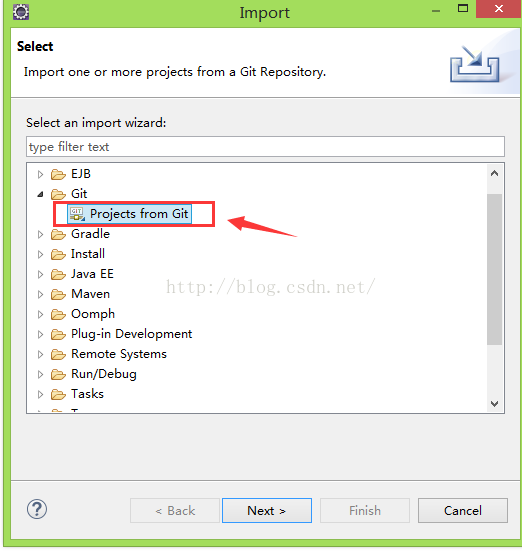
然後彈出了框選擇Clone URI,然後Next
填入你的URI地址和一些資訊,記得有(User)使用者名稱和(Password)密碼的也要填上
然後按Next.選擇專案儲存的路徑(這個要記住Gradle匯入時要用到)
而後點選“Next”按鈕,專案就下載下來了
開啟Window的Show View下的Git Repositories就可以看到目前的專案情況
4.eclipse匯入Gradle建立的web專案
(1)首先在Explorer空白處右鍵Import,選擇Gradle資料夾下的Gradle Project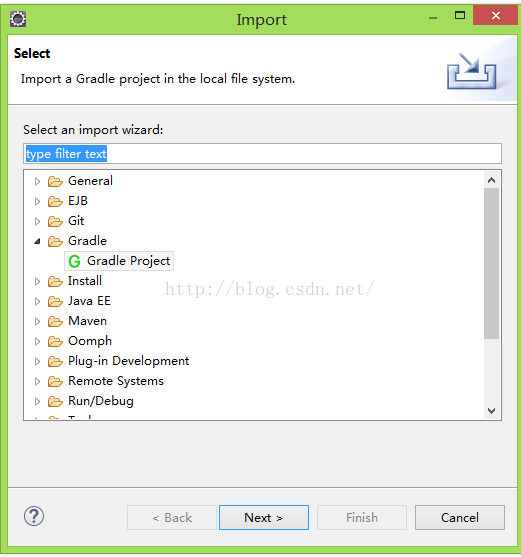
然後選擇Git克隆擺放的位置。
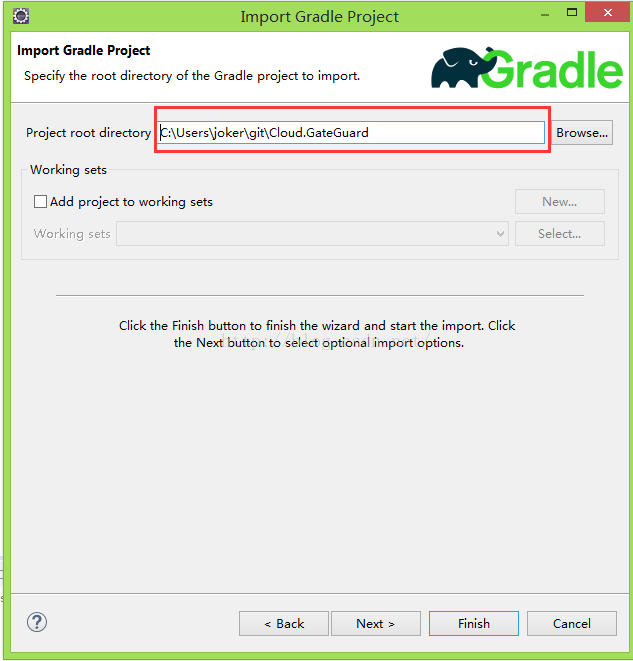
構建完成後,點選完成(Finish)即可,介面提示如下
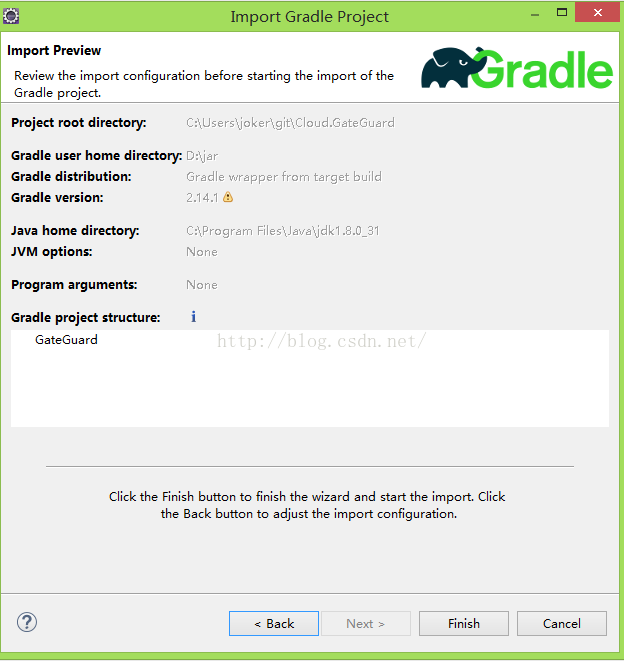
然後就生成帶G標誌的專案
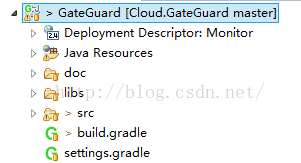
------------------------------------華麗的分隔線---------------------------------- 這裡開始是整合tomcat的重點 (1)在build.gradle的檔案加入
apply plugin: 'eclipse-wtp' //用來生成Eclipseweb專案的外掛(web-tool-platform)\ (2)然後在Gradle Tasks 介面下在build資料夾下build右鍵執行Run Gradle Tasks
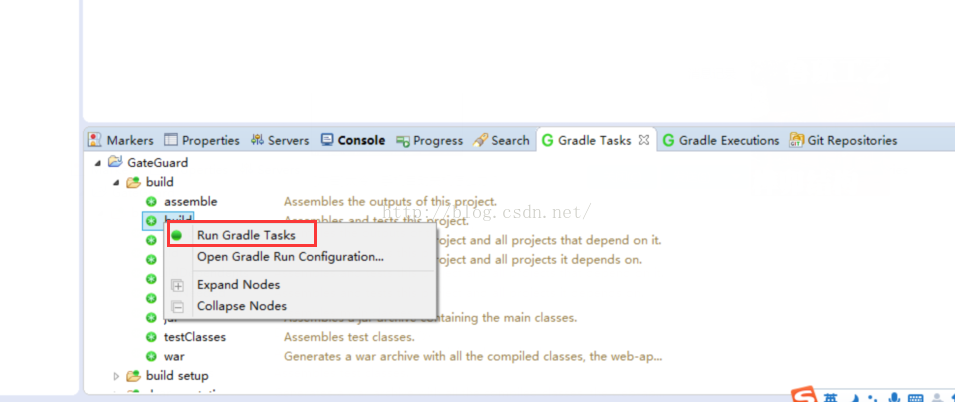
注意,如果出現類似錯誤:Gradle Could not find tools.jar. Please check that ...,則在右鍵單擊“build” 選擇“Create Gradle Run Configurate...”(第二個選項)並對應JDK安裝的目錄,重新構建編譯即可,如下圖中所示 -
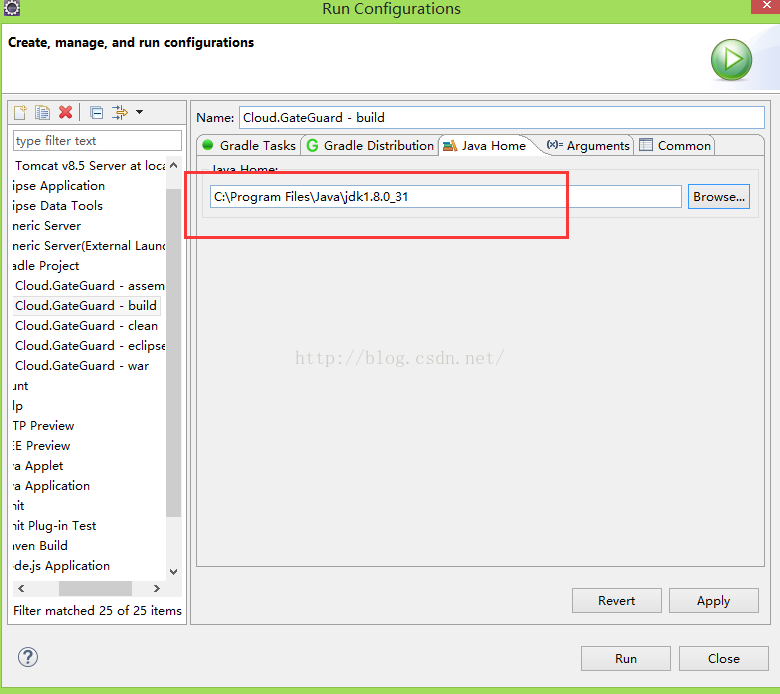
(3)然後在Gradle Tasks 介面下在ide資料夾下eclipse右鍵執行Run Gradle Tasks
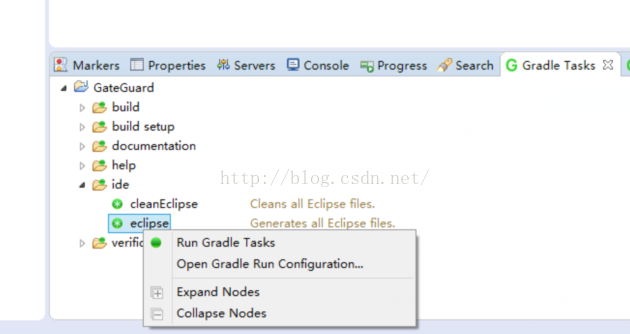
(4)最後就是配置tomcat了(這裡忽略1w字)終於回到我們熟悉的Web專案部署啟動了.....

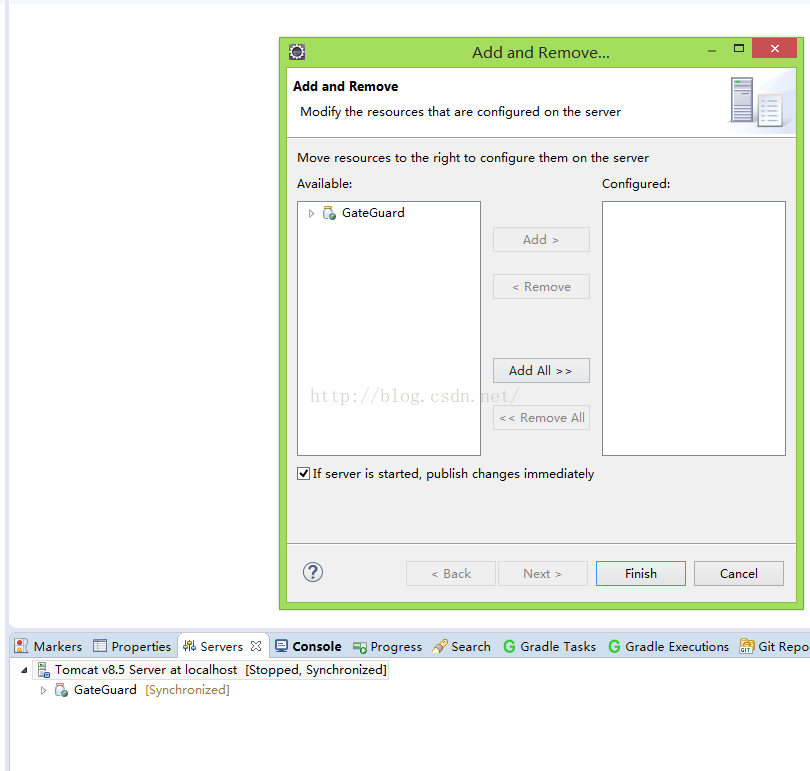
具體還有問題的,可以加群【466355109】跟我們交流,謝謝大家堅持下來,這的確不容易!!!